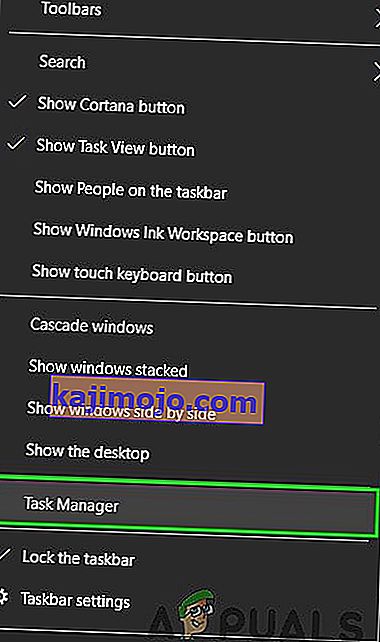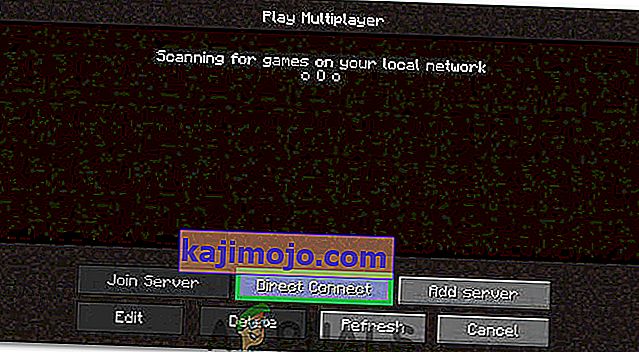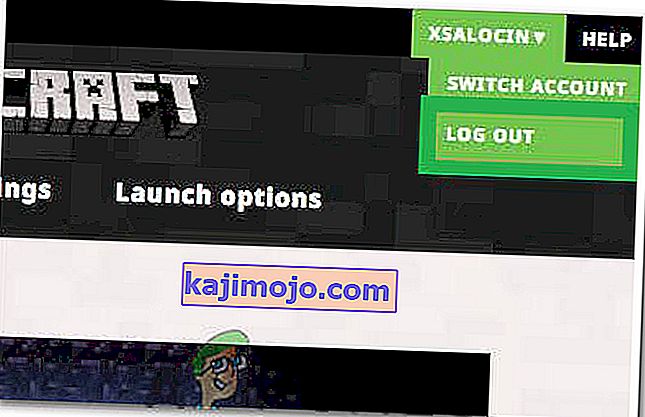เกิดข้อผิดพลาด 'Failed to Authenticate your Connection' ขณะพยายามเข้าร่วมเซิร์ฟเวอร์ Minecraft ข้อความแสดงข้อผิดพลาดทำให้ผู้เล่นไม่สามารถเชื่อมต่อกับเซิร์ฟเวอร์ได้และโดยปกติจะบ่งบอกถึงข้อบกพร่องของเซิร์ฟเวอร์ Minecraft

ข้อผิดพลาดเฉพาะนี้ส่วนใหญ่เกิดขึ้นเมื่อเซิร์ฟเวอร์ Minecraft ขัดข้องหรือการเชื่อมต่อของคุณไม่เสถียร Minecraft ต้องการการเชื่อมต่อของผู้ใช้เพื่อให้เสถียรและคงที่เพื่อให้สามารถสร้างการไหลเข้าและการไหลออกของข้อมูลได้สำเร็จ ดังนั้นการเชื่อมต่อที่ผิดพลาดทั้งทางฝั่งผู้ใช้หรือฝั่งของ Minecraft ทำให้เกิดข้อผิดพลาดนี้
1. วงจรไฟฟ้าเราเตอร์อินเทอร์เน็ต
ในบางกรณีข้อผิดพลาดจะแสดงขึ้นเมื่อแคชอินเทอร์เน็ตที่สร้างขึ้นโดยเราเตอร์เสียหายและป้องกันไม่ให้ผู้ใช้สร้างการเชื่อมต่อที่ปลอดภัยกับเซิร์ฟเวอร์ข้อผิดพลาดนี้อาจทำให้การเชื่อมต่อหมดเวลา ดังนั้นในขั้นตอนนี้เราจะกำจัดแคชนั้นโดยการหมุนเราเตอร์อินเทอร์เน็ตอย่างสมบูรณ์ สำหรับการที่:
- ถอดปลั๊กเราเตอร์อินเทอร์เน็ตออกจากเต้ารับ

- กดอำนาจปุ่มบนหลังของเราเตอร์เป็นเวลาอย่างน้อย 15 วินาที
- เสียบด้านหลังเราเตอร์ในและกดอำนาจปุ่มเพื่อเปิด

- รอให้อนุญาตการเข้าถึงอินเทอร์เน็ตและตรวจสอบว่าปัญหายังคงมีอยู่หรือไม่
2. รีสตาร์ท Launcher
บางครั้งเกมเปิดไม่ถูกต้องเนื่องจากไฟล์บางไฟล์ไม่ได้โหลดอย่างสมบูรณ์ ปัญหานี้ยังสามารถป้องกันไม่ให้เกมเชื่อมต่อกับโลก ดังนั้นในขั้นตอนนี้เราจะเริ่มต้นตัวเรียกใช้งานและเกมใหม่ทั้งหมดเพื่อกำจัดปัญหานี้ ในการดำเนินการดังกล่าว:
- คลิกขวาบนทาสก์บาร์และเลือก“Task Manager”ตัวเลือก
หรือกด“Ctrl” + “Alt” + “เดล”และเลือก“จัดการงาน”ตัวเลือก
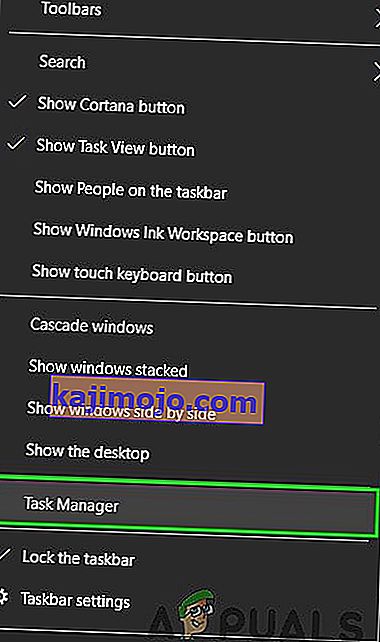
- เลื่อนลงในแท็บ“ Processes”และมองหาอะไรก็ได้ที่มี“ Minecraft”อยู่ในชื่อ
- เมื่อพบแล้วให้คลิกที่กระบวนการและเลือกตัวเลือก“ End Task”เพื่อปิดโดยสมบูรณ์

- เมื่อปิดแล้วให้รอสักครู่แล้วรีสตาร์ทตัวเรียกใช้งาน
- เริ่ม Minecraft ลองเชื่อมต่อกับเซิร์ฟเวอร์และตรวจสอบดูว่าปัญหายังคงมีอยู่หรือไม่
3. ใช้ Direct Connect
ในบางกรณีแทนที่จะเชื่อมต่อผ่านรายการเซิร์ฟเวอร์เราสามารถใช้คุณสมบัติการเชื่อมต่อโดยตรงในผู้เล่นหลายคนเพื่อเชื่อมต่อกับเซิร์ฟเวอร์ เนื่องจากปัญหานี้เกิดขึ้นบ่อยที่สุดกับเซิร์ฟเวอร์“ Hypixel” เราจึงใช้การเชื่อมต่อโดยตรงเพื่อเข้าไป สำหรับการที่:
- เปิดตัวเรียกใช้งาน Minecraft และเข้าสู่หน้าจอรายการเซิร์ฟเวอร์
- คลิกที่ตัวเลือก“ เชื่อมต่อโดยตรง”ที่ด้านล่างของหน้าจอ
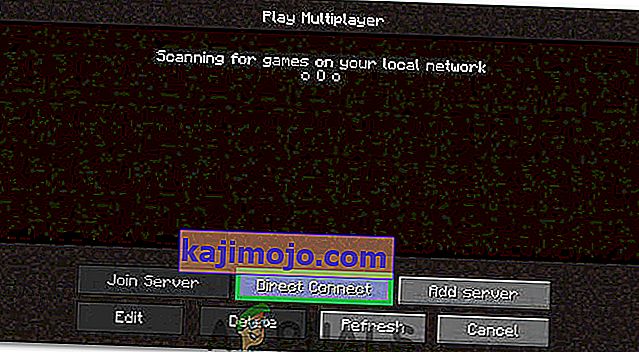
- ในคุณสมบัติการเชื่อมต่อโดยตรงพิมพ์“ stuck.hypixel.net”แล้วคลิกที่“ เชื่อมต่อ”
- รอให้การเชื่อมต่อถูกสร้างขึ้นและตรวจสอบว่าเกมเชื่อมต่ออยู่หรือไม่
- ถ้าเป็นเช่นนั้นหมายความว่าอาจมีข้อผิดพลาดเกิดขึ้นกับตัวเรียกใช้งาน Minecraft ซึ่งขัดขวางไม่ให้คุณเชื่อมต่อผ่านรายการเซิร์ฟเวอร์
- คุณสามารถติดตั้งเกมใหม่หรือรอให้ความผิดพลาดหายไปและใช้คุณสมบัติการเชื่อมต่อโดยตรงจนกว่าจะเสร็จสิ้น
4. เข้าสู่ระบบอีกครั้ง
อาจเป็นไปได้ว่าการเชื่อมต่อถูกป้องกันเนื่องจากการเข้าสู่ระบบของคุณไม่ได้รับอนุญาตจากเซิร์ฟเวอร์ ดังนั้นในขั้นตอนนี้เราจะออกจากระบบตัวเรียกใช้งานก่อนจากนั้นเข้าสู่ระบบอีกครั้ง สำหรับการที่:
- เริ่ม Minecraft Launcher และคลิกที่ตัวเลือก“ ชื่อผู้ใช้”ที่ด้านบน
- เลือกปุ่ม"ออกจากระบบ"และรอให้ตัวเรียกใช้งานนำคุณออกจากบัญชีของคุณ
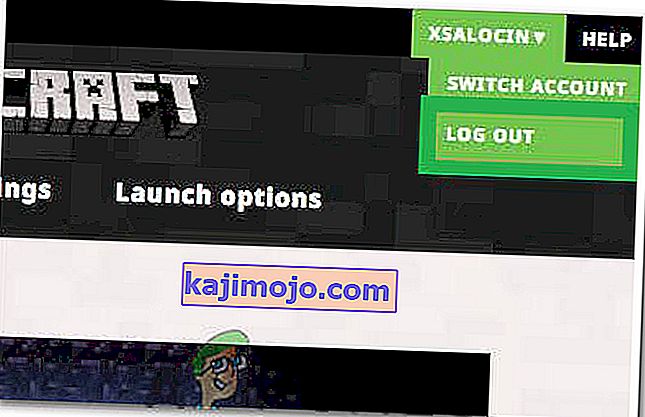
- พิมพ์ข้อมูลรับรองของคุณและลงชื่อเข้าใช้บัญชีของคุณอีกครั้ง
- ตรวจสอบดูว่าปัญหายังคงมีอยู่หรือไม่หลังจากเชื่อมต่อกับเซิร์ฟเวอร์